Trabalhando com Regras de Cabeçalhos de Autoridades
Para trabalhar com regras de cabeçalhos de autoridades, você deve ter a seguinte função:
- Administrador de Catálogo
Os resultados de exibição de cabeçalhos de autoridades para registros autorizados/não autorizados (usando F3 no Editor de MD) podem ser expandidos para fornecer mais detalhes. Em alguns casos, os resultados dos cabeçalhos de autoridades padrões exibem uma quantidade limitada de informações, conforme mostrado na figura abaixo, o que torna difícil determinar qual registro selecionar quando mais de um registro aparece com as mesmas informações na lista de resultados de cabeçalhos de autoridades.

Exibição de Resultados de Cabeçalhos de Autoridades Padrões
Com regras de cabeçalhos de autoridades, os mesmos resultados podem ser expandidos para exibir mais detalhes, tornando mais fácil para o catalogador determinar qual registro selecionar:

Exibição Expandida de Resultados de Cabeçalhos de Autoridades Configurada
Para mais informações sobre como trabalhar com cabeçalhos de autoridades autorizados e não autorizados, veja Gerenciar Registros de Autoridades no Editor de MD.
As regras de cabeçalhos de autoridades usam a lógica do tipo drools para especificar o conteúdo e o formato da exibição expandida dos cabeçalhos. A sintaxe usada para regras dos cabeçalhos de autoridades está descrita em Sintaxe e Exemplos de Regras de Cabeçalhos de Autoridades.
Para mais informações, assista ao vídeo Opções de Exibição de Cabeçalhos de Autoridades (04:33 min.) (em inglês).
Implementar Regras dos Cabeçalhos de Autoridades
Para trabalhar com resultados de exibição expandida de cabeçalhos de autoridades no Editor de MD, realize as seguintes etapas:
- Crie uma ou mais regras de cabeçalhos de autoridades para identificar o conteúdo e o formato da exibição expandida de cabeçalhos de autoridades. Veja Criar Regras de Cabeçalhos de Autoridades para mais informações.
- Selecione uma regra de cabeçalhos de autoridades para cada vocabulário que você deseja expandir e que esteja configurado na página Lista de Configuração de Metadados (Menu de Configuração > Recursos > Catalogação > Configuração de Metadados) na seção Vocabulários de Autoridades. Como selecionar F3 para cabeçalhos autorizados/não autorizados busca registros de autoridades para um vocabulário específico a ser exibido, a regra de cabeçalhos de autoridades deve estar associada a um vocabulário de autoridade específico (gerenciado localmente ou na comunidade). Selecione Configurar regra do cabeçalho de autoridade na lista de ações da linha, escolha uma regra e clique em Enviar para associar uma regra a um vocabulário específico.Veja Configurar Catalogação para mais informações sobre a página Lista de Configuração de Metadados.
Criar Regras de Cabeçalhos de Autoridades
Regras de cabeçalhos de autoridades são criadas no Editor de MD e exibidas na aba Regras da pasta Regras dos cabeçalhos de autoridades. Quando aplicável, você pode Duplicar ou Copiar regras de cabeçalhos de autoridades e modificá-las para criar novas regras.
Para participantes da Área da Rede, usuários podem controlar se desejam salvar novas regras localmente ou em uma instituição da rede. Para fazer esta seleção, abra a área de Registros ou de Modelos e vá para Novo > Opções de Localização. Observe que esta seleção é feita por usuário.
Para criar uma regra de cabeçalhos de autoridades:
- Abra a página do Editor de MD (Recursos > Catalogação > Abrir Editor de Metadados).
- Selecione Novo > Cabeçalhos de autoridades e insira as propriedades da regra de cabeçalhos de autoridades na caixa de diálogo Propriedades das Regras de Normalização.
- Selecione Salvar. O editor de regras será aberto.
- Insira os detalhes da regra. Para informações sobre a sintaxe a ser usada, veja Sintaxe e Exemplos de Regras de Cabeçalhos de Autoridades.
- Selecione Salvar. A regra de cabeçalhos de autoridades salva é exibida no Painel de navegação da aba Regras.
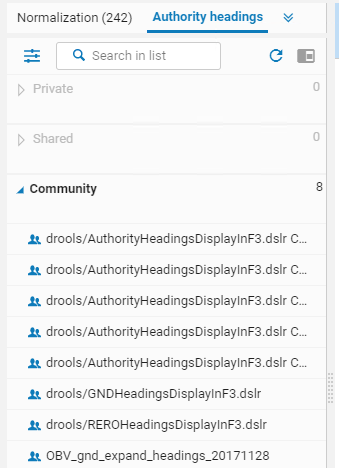 Regras de cabeçalhos de autoridades salvas podem ser editadas, excluídas, duplicadas (para criar novas regras) ou contribuídas (com a comunidade, para que sejam acessadas por outros). Você também pode modificar as propriedades da regra.
Regras de cabeçalhos de autoridades salvas podem ser editadas, excluídas, duplicadas (para criar novas regras) ou contribuídas (com a comunidade, para que sejam acessadas por outros). Você também pode modificar as propriedades da regra.
Sintaxe e Exemplos de Regras de Cabeçalhos de Autoridades
As regras de cabeçalhos de autoridades seguem uma sintaxe específica. Veja um exemplo abaixo.
rule "Expand Headings"
when
not preferred
then
add to text displayValue
add to text " | "
add to text preferredDisplay
add to text " | "
add to text from "079.b" if (exists "079.b")
add to text " | "
add to text from "035.a" if (exists "035.a.*588*")
add to text " | "
add to text from headingSourceField "[9,w]"
end
when
not preferred
then
add to text displayValue
add to text " | "
add to text preferredDisplay
add to text " | "
add to text from "079.b" if (exists "079.b")
add to text " | "
add to text from "035.a" if (exists "035.a.*588*")
add to text " | "
add to text from headingSourceField "[9,w]"
end
Para uma descrição da sintaxe das regras de cabeçalhos de autoridades, veja a tabela abaixo; e consulte a seção Condições Suportadas para Regras de Cabeçalhos de Autoridades para ver uma lista das condições suportadas. Condições e ações se aplicam a elementos de registro, como no caso de registro MARC, campos (um ou mais), indicadores, subcampos (um ou mais) e conteúdos de campos/subcampos.
| Expressão | Significado |
|---|---|
| when not preferred
then
|
Realiza a ação somente se o cabeçalho for o não autorizado. |
| when preferred
then
|
Realiza a ação somente se o cabeçalho for o autorizado. |
| when (exists/not exists "<element>")
then
|
Verifica os campos (existe/não existe) no registro de autoridade (como regras de normalização regulares). Exemplo:
when
(not exists "100.d")
then
|
| add to text preferredDisplay | Adiciona o cabeçalho autorizado à exibição. Exibe o cabeçalho autorizado que equivale ao formato do registro, como MARC 21 ou UNIMARC e assim por diante. |
| add to text displayValue | Adiciona o valor dos cabeçalhos exibidos. |
| add to text "<hard coded value>" | Concatena um valor codificado para o texto, como uma barra vertical (|). Exemplo:
add to text "|"
|
| add to text from "<element>" | Adiciona um valor do registro. Isso pode incluir especificações e condições de campo/subcampo. Consulte a seção Condições Suportadas para Regras de Cabeçalhos de Autoridades para mais informações. Para campos repetíveis, você pode usar a sintaxe da primeira ocorrência (onlyfirst) para exibir somente a primeira instância desses campos.
Para subcampos concatenados, você pode usar a sintaxe delimited by para adicionar delimitadores entre subcampos.
Exemplos:
add to text from "005" if (not existsControl "005.{0,2}.19")
add to text from "005" if (existsControl "005.{0,2}.19")
add to text from "005.{0,4}" if (not existsControl "005.{0,2}.19")
add to text from "005.{0,4}" if (existsControl "005.{0,2}.19")
add to text from "005"
add to text from "005.a"
add to text from "005.{0,4}"
add to text from "400.a" if (not exists "400.d.1808*")
add to text from "400.a" if (exists "400.d.1808*")
add to text from onlyfirst "035.a" if (not exists "035.a")
add to text from onlyfirst "035.a" if (exists "035.a.(OCoLC)*")
add to text from "400.a" delimited by "; "
|
| add to text from headingSourceField | Adiciona o texto do campo de origem dos cabeçalhos de autoridades. Exemplo:
add to text from headingSourceField "[a-z]"
|
| add to text from headingSourceField excluding "<field.subfield>" | Adiciona o texto do campo de origem dos cabeçalhos de autoridades e exclui os campos especificados. Exemplo:
add to text from headingSourceField excluding "[0-9]|e|E"
|
Condições Suportadas para Regras de Cabeçalhos de Autoridades
As seguintes condições são suportadas para regras de cabeçalhos de autoridades:
- preferred
- not preferred
- existsControl "{element}"
- not existsControl "{element}"
- exists "{element}"
- not exists "{element}"
- existsMoreThanOnce "{element}"

